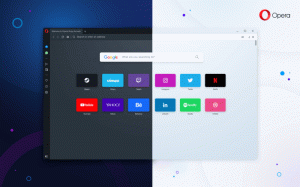Vyčistěte složku WinSxS ve Windows 10 pomocí Dism
Složka WinSxS je Component Store umístěný ve vašem adresáři C:\Windows, kde jsou základní soubory Windows uloženy včetně bitů potřebných k zapnutí a vypnutí všech funkcí systému Windows, které povolíte v Ovládacím prvku Panel. Nejen, že jsou tyto soubory důležité pro fungování systému Windows 10, ale po instalaci aktualizací systému Windows se tyto soubory aktualizují. Pokaždé, když obdržíte aktualizace pro operační systém, složka WinSxS se dramaticky zvětší. Častou otázkou mnoha lidí je "Proč je složka WinSxS tak velká?" Zde je návod, jak vyčistit složku WinSxS a zmenšit její velikost ve Windows 10.
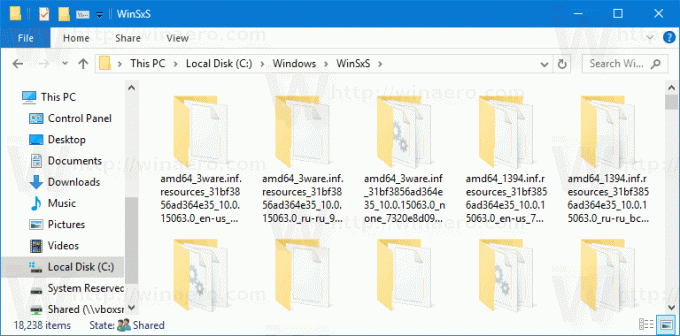
Čištění úložiště komponent (WinSxS) lze provést pomocí Vyčištění disku vestavěný nástroj a s konzolovou aplikací Dism. Metodu Vyčištění disku jsme již recenzovali v jednom z předchozích článků. Pokud máte zájem si to přečíst, viz Jak vyčistit složku WinSxS ve Windows 10.
reklama
Dnes uvidíme, jak lze totéž udělat s Dism.
Chcete-li vyčistit složku WinSxS ve Windows 10 pomocí Dism, postupujte podle pokynů níže.
- Otevřeno zvýšený příkazový řádek.
- Zadejte nebo zkopírujte a vložte následující příkaz:
Dism.exe /online /Cleanup-Image /StartComponentCleanup
Spusťte jej stisknutím klávesy Enter. - Příkaz vytvoří následující výstup:
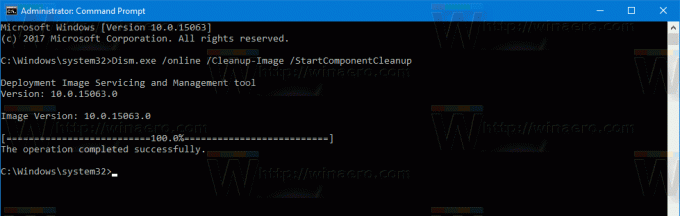
Argument /StartComponentCleanup parametr Dism.exe odstraní všechny předchozí verze aktualizovaných součástí systému a ušetříte místo na disku.
Můžete jej zkombinovat s jiným argumentem příkazového řádku, /ResetBase.
Když je zadán, způsobí to, že Dism odstraní všechny nahrazené verze systémových komponent v úložišti komponent.
Celý příkaz vypadá následovně:
Dism.exe /online /Cleanup-Image /StartComponentCleanup /ResetBase
Za zmínku stojí, že Windows 10 umí čištění úložiště komponent (WinSxS) automaticky. V Plánovači úloh je speciální úloha, která odebere všechny předchozí verze aktualizovaných součástí 30 dní po instalaci aktualizované součásti. Najdete ho ve složce Knihovna Plánovače úloh\Microsoft\Windows\Servicing. Jmenuje se Spusťte ComponentCleanup. Viz následující snímek obrazovky.
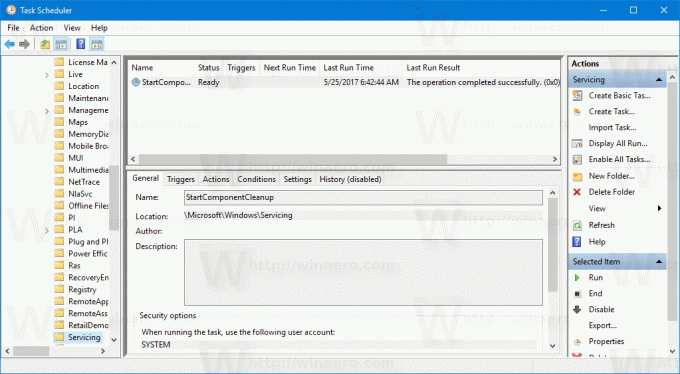
Poznámka: Není nutné jej spouštět ručně. Úloha bude spuštěna automaticky, jakmile operační systém přejde do klidového stavu.